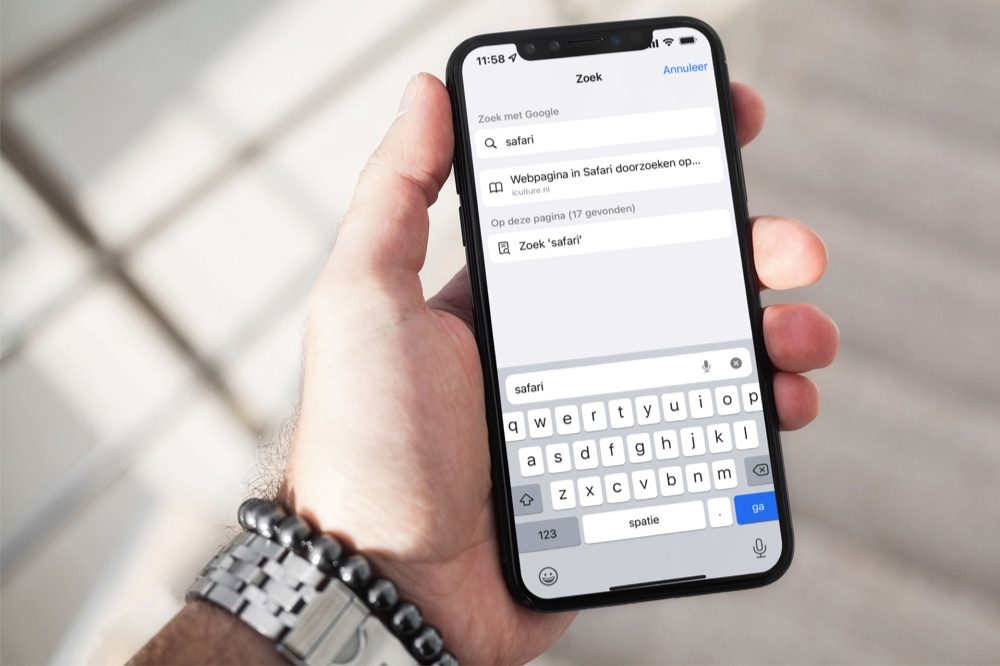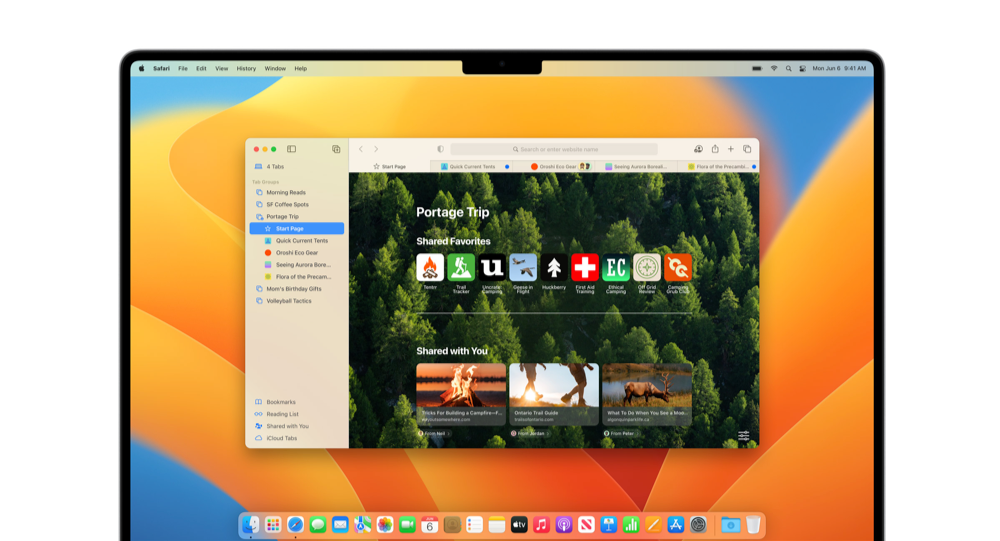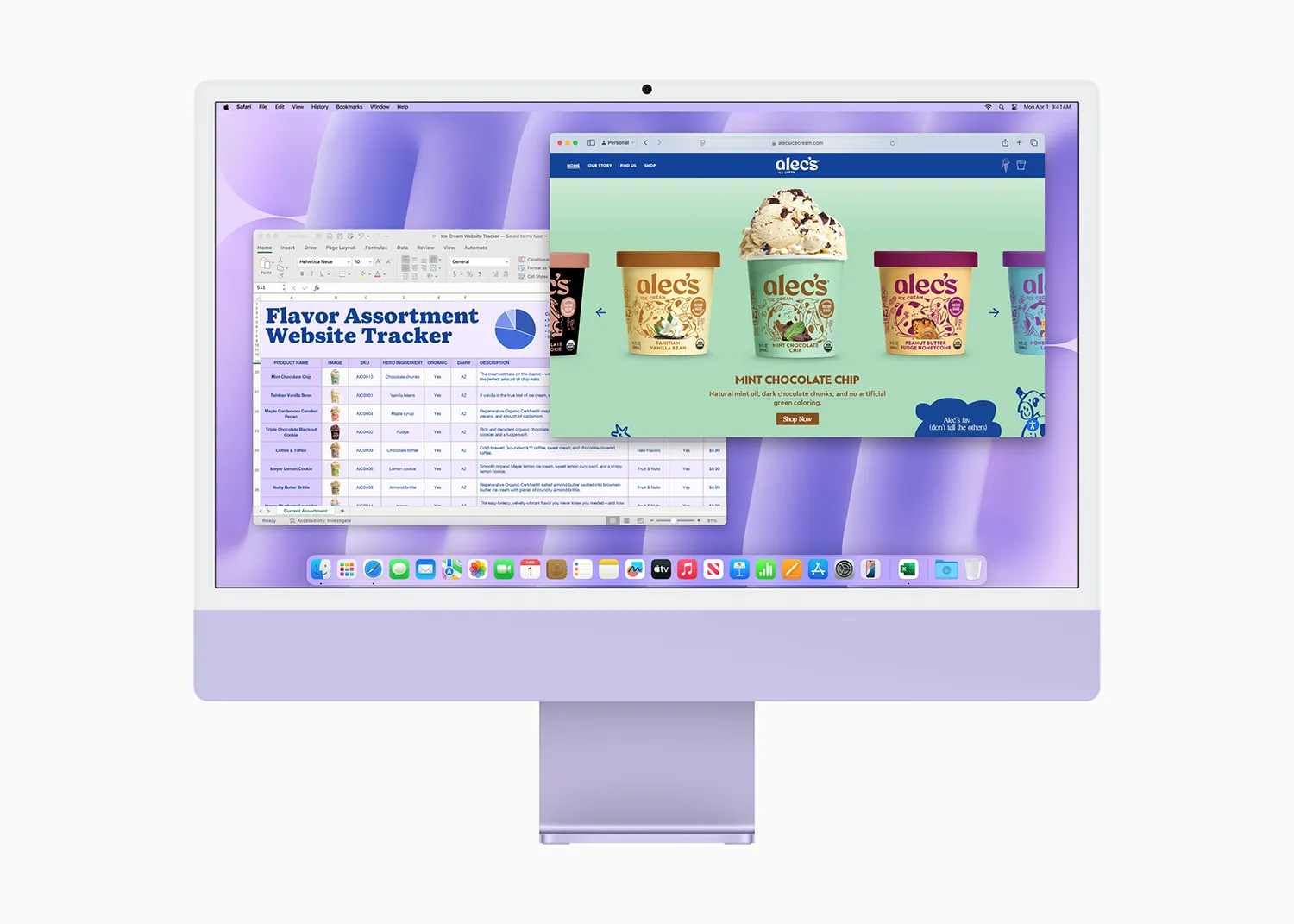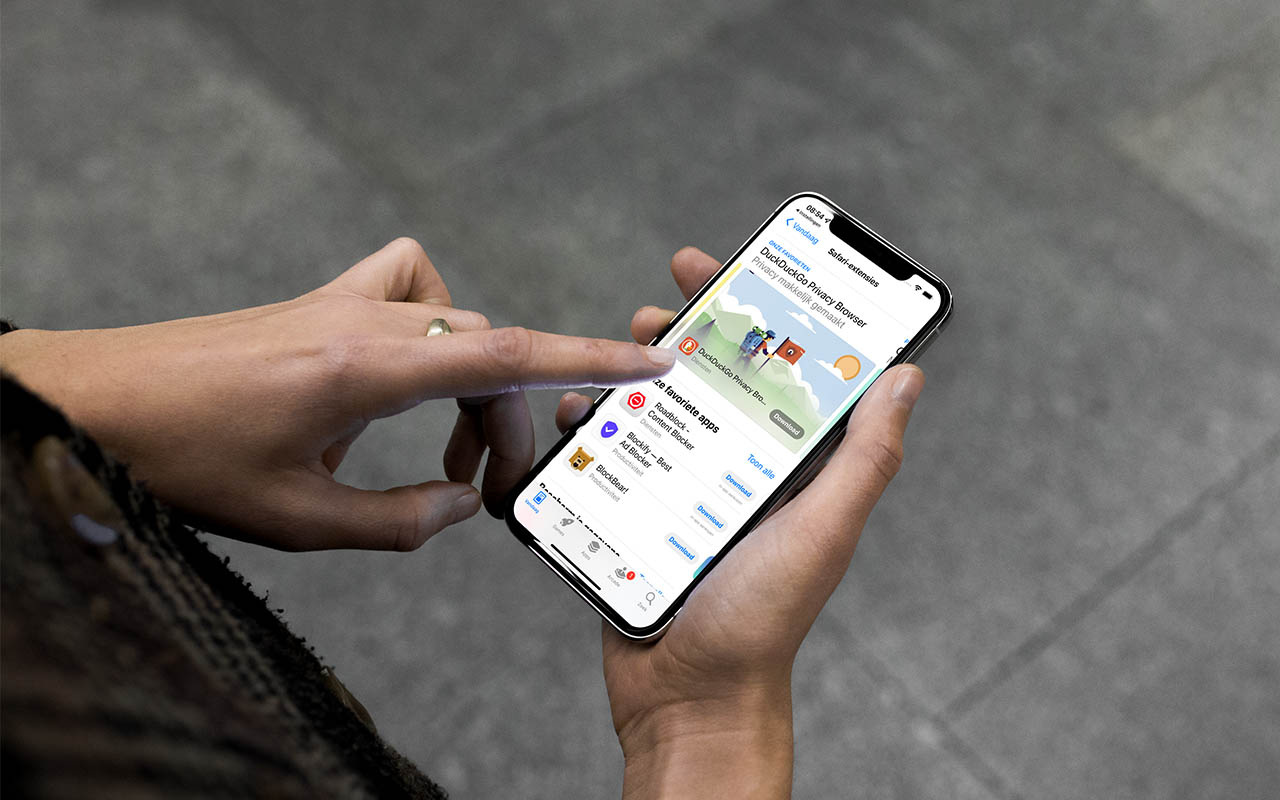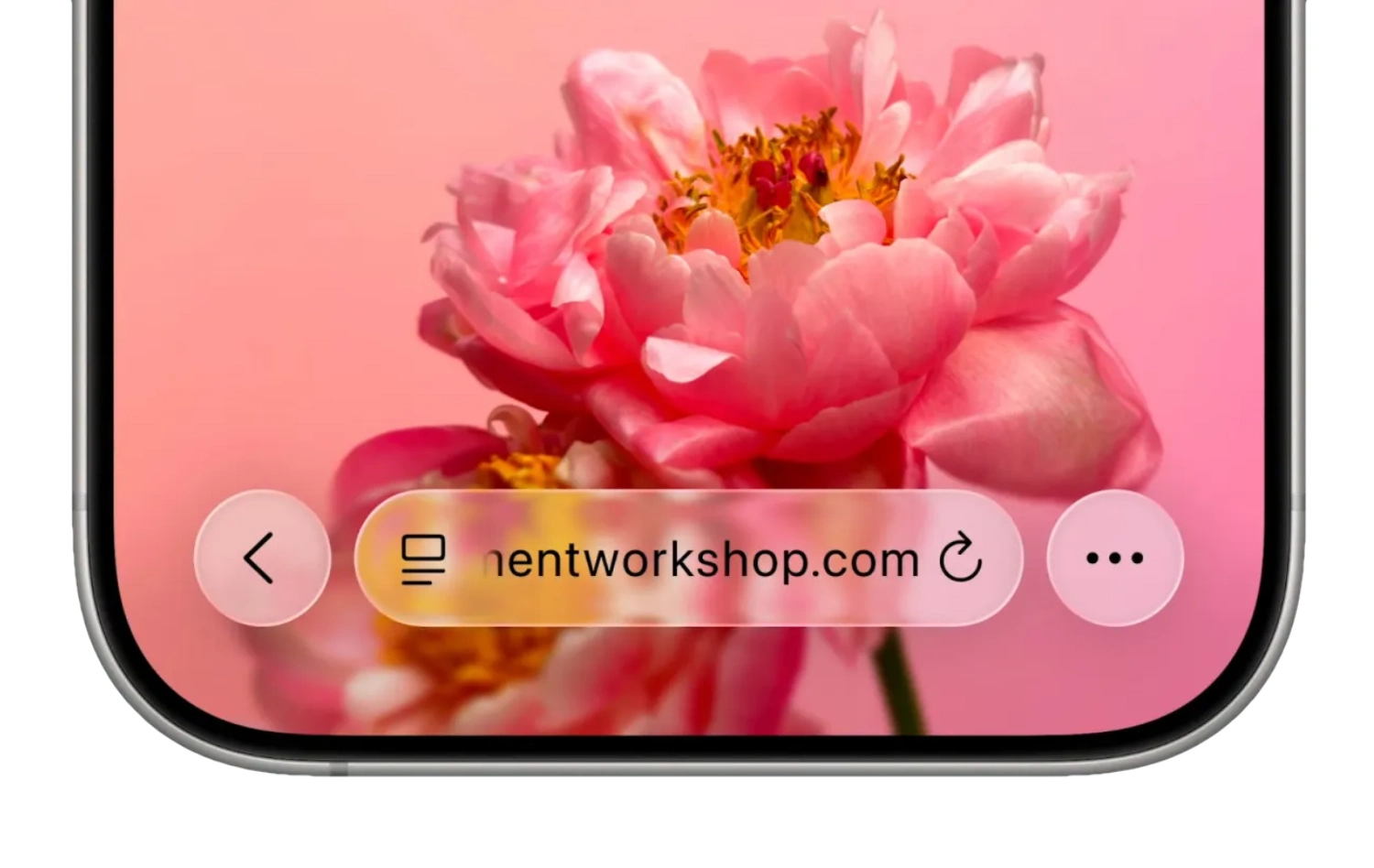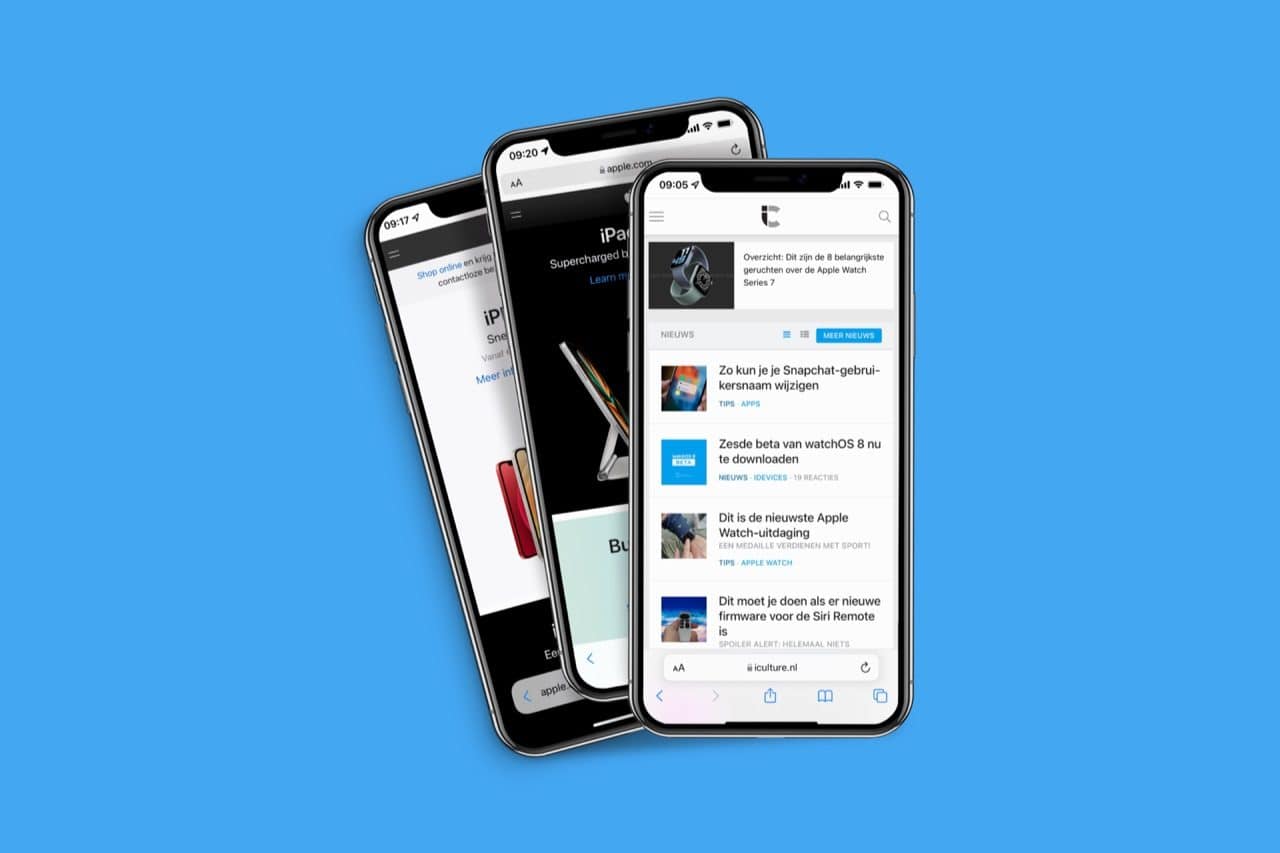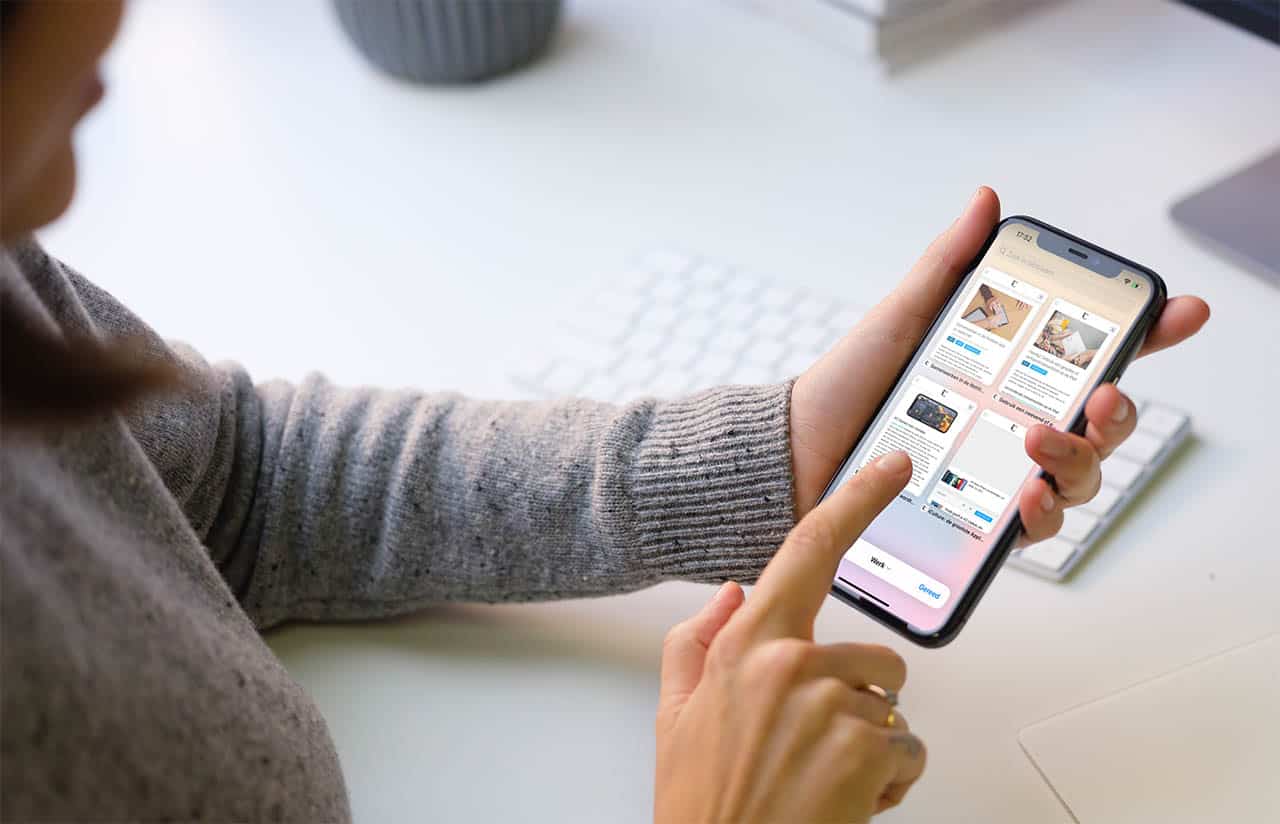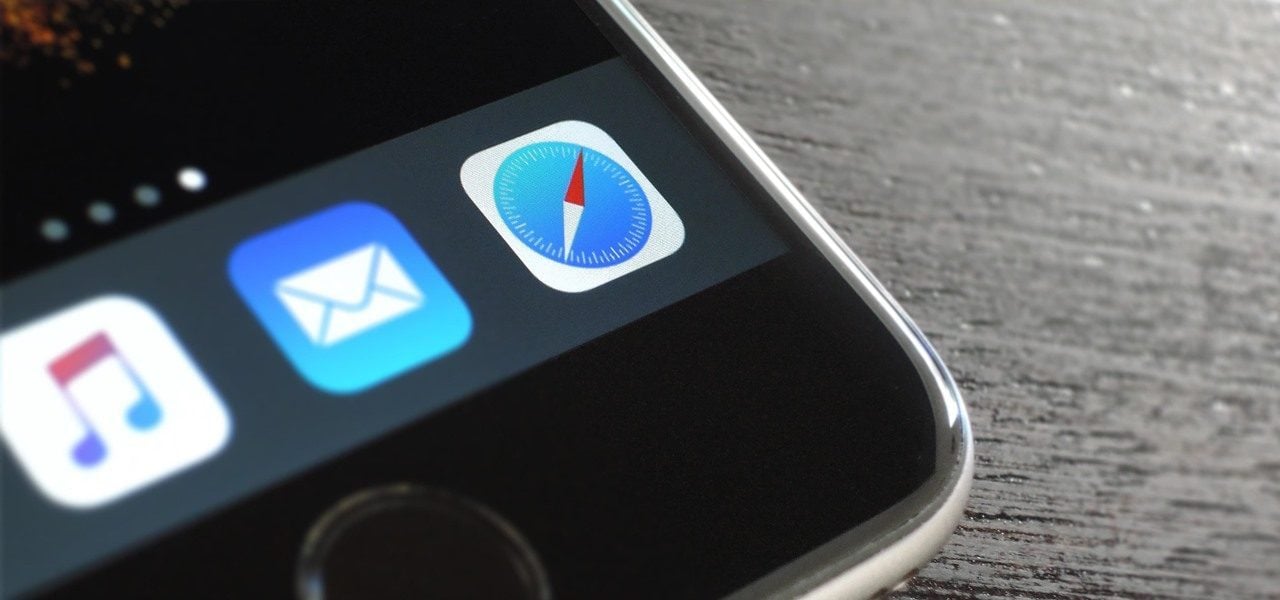
Zo gebruik je experimentele functies in Safari voor iOS
Safari bevat experimentele functies op de iPhone, waarmee ontwikkelaars hun websites kunnen debuggen, oftewel fouten in hun website kunnen opsporen. Het werkt eenvoudig, maar je moet wel weten wat je doet.